5-etapowy proces przenoszenia pamięci iPhone'a do iCloud [Zaktualizowany przewodnik 2023]
Opublikowany: 2023-02-28To może być naprawdę denerwujące, gdy pamięć telefonu jest pełna i ciągle jesteśmy proszeni o usunięcie niektórych danych w celu zwolnienia miejsca. A każdy iPhone ma stałą pojemność, a także iPhone'y nie obsługują kart microSD. Tak więc jedynym sposobem na uzyskanie większej ilości miejsca na iPhonie są aktualizacje pamięci masowej iCloud.
A niektórzy użytkownicy zazwyczaj przesyłają pliki ze swojego iPhone'a do iCloud, dzięki czemu miejsce do przechowywania będzie bezpłatne, a dane mogą pozostać, aby uniknąć utraty danych.
W tym artykule udostępniliśmy prosty proces krok po kroku, jak przenieść pamięć iPhone'a do iCloud, abyś mógł przenieść ważne pliki z pamięci iPhone'a na dysk iCloud.
Spis treści
3 główne problemy z prywatnością, o których powinieneś wiedzieć przed użyciem iCloud do przechowywania
Środki bezpieczeństwa iCloud są w rzeczywistości zaprojektowane w celu ochrony danych użytkowników przed nieautoryzowanym dostępem. Więc jeśli korzystasz z iCloud i martwisz się o swoją prywatność, powinieneś wiedzieć o tych aspektach prywatności.
- Użyj silnego hasła: Upewnij się, że używasz silnego hasła, ponieważ im dłuższe i bardziej złożone hasło, tym lepsze. I unikaj używania tego samego hasła do iCloud, którego używasz do innych kont.
- Aktualizuj swoje oprogramowanie: Zawsze staraj się aktualizować oprogramowanie, ponieważ Apple często wydaje aktualizacje poprawiające bezpieczeństwo usługi iCloud. Dlatego upewnij się, że instalujesz te aktualizacje, gdy zostaną wydane.
- Korzystanie z zaufanych sieci: Do uzyskiwania dostępu do konta iCloud należy używać wyłącznie zaufanych urządzeń i sieci. A ponieważ publiczne sieci Wi-Fi nie zawsze są bezpieczne, należy ich unikać.
Proste kroki, jak przenieść pamięć iPhone'a do iCloud: Uzyskaj więcej miejsca na iPhone'a!
Jeśli chcesz uzyskać dostęp do swojego magazynu iCloud, najpierw musisz włączyć tworzenie kopii zapasowych iCloud na swoim iPhonie. Jeśli nie znasz tego procesu, tutaj wyjaśniliśmy, jak przenieść pamięć iPhone'a do iCloud.
Krok 1: Najpierw musisz dotknąć Ustawienia na ekranie głównym lub Bibliotece aplikacji, aby uruchomić główne menu ustawień iOS. Następnie dotknij swojej nazwy Apple ID u góry, a następnie kliknij iCloud .
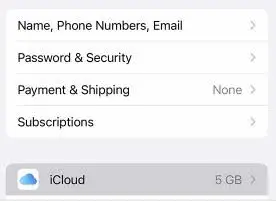
Krok 2: Następnie dotknij iCloud Backup , a następnie włącz przełącznik iCloud Backup. Włącza funkcję automatycznego tworzenia kopii zapasowych w systemie iOS, co oznacza, że urządzenie będzie automatycznie tworzyć kopie zapasowe aplikacji i danych w usłudze iCloud, gdy ekran urządzenia jest zablokowany lub urządzenie jest podłączone do sieci Wi-Fi lub źródła zasilania.
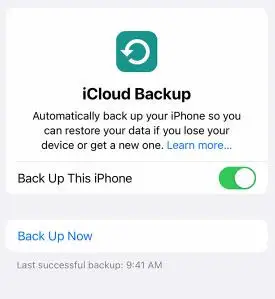
Tak więc, ponieważ już włączyłeś iCloud Backup na swoim iPhonie, możesz teraz przenosić niezbędne pliki i dokumenty z pamięci iPhone'a do iCloud za pomocą wbudowanej aplikacji Pliki na urządzeniu z systemem iOS.
Krok 3: Najpierw musisz uruchomić aplikację Pliki z ekranu głównego lub Biblioteki aplikacji, a następnie stuknąć Przeglądaj w prawym dolnym rogu, aby wyświetlić wszystkie dostępne pliki i foldery na urządzeniu.
Krok 4: Teraz powinieneś znaleźć folder zawierający pliki, które chcesz przenieść do iCloud. Gdy go znajdziesz, po prostu dotknij i przytrzymaj plik lub folder, a następnie wybierz Przenieś z opcji szybkiego menu.
Krok 5: Teraz zobaczysz swoje katalogi iCloud Drive i iPhone Storage. Po prostu dotknij iCloud Drive i wybierz żądany folder iCloud, do którego chcesz przenieść wybrany plik, a następnie dotknij Przenieś w prawym górnym rogu.
Plusy i minusy używania iCloud do przechowywania danych osobowych
Apple miał około 850 milionów użytkowników iCloud w 2018 roku, z czego około 170 milionów płaciło. Jednak przed skorzystaniem z tej usługi powinieneś poznać zalety i wady korzystania z iCloud do przechowywania danych osobowych.
Zalety korzystania z pamięci masowej iCloud
- Pliki zapisane w pamięci masowej iCloud są łatwo dostępne za pośrednictwem innych urządzeń, o ile jesteś zalogowany na to samo konto Apple ID, a Twoje urządzenia mają również dostęp do Internetu.
- Pliki przechowywane na iCloud są wyjątkowo zabezpieczone i chronione nawet w przypadku utraty iPhone'a.
- Jeśli napotkasz jakiekolwiek problemy ze sprzętem lub lokalną pamięcią masową, możesz łatwo odzyskać ważne pliki i dokumenty z iCloud za pomocą innego urządzenia.
Wady korzystania z pamięci masowej iCloud
- Miejsce na iCloud jest w dużym stopniu zależne od połączenia internetowego.
- Ponadto istnieją dodatkowe koszty przesyłania danych za przesyłanie i pobieranie plików z iCloud, wraz z planem przestrzeni dyskowej oferowanym przez tę usługę.
- Mogą pojawić się niewielkie obawy dotyczące prywatności Twoich treści w chmurze.
Jak mogę uzyskać dostęp do moich danych iCloud z systemu Windows lub MacBooka
Możesz być użytkownikiem Apple iCloud, który jest właścicielem komputera z systemem Windows. Więc możesz chcieć wiedzieć, jak uzyskać dostęp do plików iCloud Drive z komputera z systemem Windows i właśnie to omówiliśmy tutaj.
1. Uzyskaj dostęp do plików iCloud Drive na komputerze z systemem Windows
Jeśli masz już skonfigurowaną iCloud Drive w iCloud dla Windows, możesz łatwo uzyskiwać dostęp do plików i folderów iCloud Drive z komputera z systemem Windows.
- Najpierw otwórz Eksplorator plików lub Eksplorator Windows na komputerze z systemem Windows, a następnie kliknij iCloud Drive w okienku nawigacji po lewej stronie.
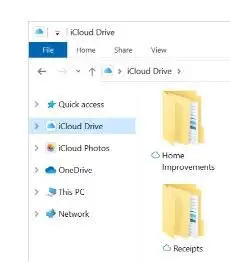
- Teraz po prostu znajdź i kliknij dwukrotnie dowolny plik, który chcesz otworzyć. Można jednak otworzyć tylko plik pobrany na komputer.
2. Uzyskaj dostęp do iCloud Drive na swoim Macu
Możesz także uzyskać dostęp do iCloud za pomocą dowolnej przeglądarki. A Twój iCloud Drive w Internecie będzie miał te same pliki i foldery zsynchronizowane ze wszystkimi Twoimi urządzeniami.
- Przejdź do icloud.com z przeglądarki internetowej.
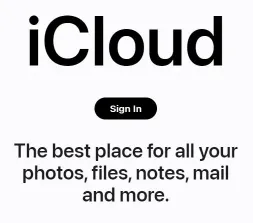
- Teraz wystarczy zalogować się za pomocą swojego Apple ID i hasła.
- Następnie kliknij iCloud Drive .
Co zrobić, jeśli pamięć iCloud jest pełna (pobierz rozwiązanie!)
Gdy miejsce na iCloud jest pełne, wykonaj następujące kroki, aby łatwo rozwiązać ten problem.
Krok 1: Otwórz Ustawienia na swoim iPhonie i stuknij swoją nazwę Apple ID, a następnie kliknij iCloud .
Krok 2: Następnie dotknij Zarządzaj miejscem na koncie lub Zarządzaj miejscem na dane , a następnie dotknij Kopie zapasowe .
Krok 3: Tutaj możesz znaleźć szczegółowe informacje o kopii zapasowej. Możesz dotknąć elementu, którego nie chcesz uwzględniać w kopii zapasowej, i wybrać opcję Wyłącz i usuń , aby zwolnić miejsce. Następnie wyłącza kopię zapasową iCloud dla tego konkretnego elementu i usuwa wszystkie jego informacje z iCloud.
Możesz także zwolnić miejsce na iCloud, usuwając zawartość, której nie używasz lub nie potrzebujesz, na przykład:
- Usuwanie zdjęć w Zdjęciach iCloud
- Usuwając foldery lub pliki na iCloud Drive
- Usuwanie wiadomości i zarządzanie pocztą
Czy mogę wyłączyć iCloud z mojego iPhone'a Pro Max (jeśli tego nie chcesz)
Oto, jak możesz wyłączyć lub wyłączyć iCloud na swoim iPhonie.
- Najpierw otwórz aplikację Ustawienia na swoim iPhonie, stuknij swoją nazwę Apple ID, a następnie stuknij iCloud .
- Teraz w sekcji Aplikacje korzystające z iCloud możesz wyłączyć połączenie dowolnej aplikacji z iCloud lub wyłączyć synchronizację aplikacji z iCloud.
Jeśli jednak chcesz wylogować się z iCloud na swoim iPhonie, wykonaj następujące kroki:
- Przejdź do strony Apple ID z aplikacji Ustawienia.
- Stuknij Wyloguj się u dołu.
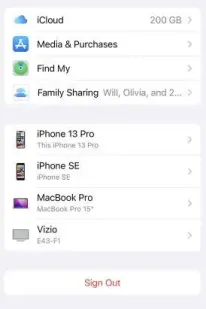
- Po prostu wprowadź hasło Apple ID, a następnie stuknij Wyłącz .
- Włącz dane, które chcesz przechowywać jako kopię w telefonie.
- Stuknij Wyloguj jeszcze raz, aby ponownie potwierdzić, że chcesz wylogować się z iCloud.
Podsumuj, jak przenieść pamięć iPhone'a do iCloud
Przeniesienie pamięci iPhone'a do iCloud zdecydowanie nie jest trudnym zadaniem i możesz to łatwo zrobić za pomocą iCloud Backup. Zanim jednak przeniesiesz pliki z iPhone'a na iCloud, pamiętaj, że na każde konto iCloud przypada tylko 5 GB wolnego miejsca.
Dlatego jeśli wykorzystałeś już to miejsce i nadal masz dużo plików do przesłania, może być konieczne rozważenie uaktualnienia konta iCloud.
A w przypadku wielu starych iPhone'ów pamięć iPhone'a jest bardzo ograniczona i nie może zaspokoić ogromnego zapotrzebowania na przechowywanie danych.

Mamy nadzieję, że nasz szczegółowy artykuł pomógł Ci dowiedzieć się, jak przenieść pamięć iPhone'a do iCloud. Daj nam znać w komentarzach poniżej, czy ta metoda była dla Ciebie pomocna, czy nie.
Często zadawane pytania: Jak przenieść pamięć iPhone'a do iCloud
Wiele osób chce zoptymalizować pamięć iPhone'a i zminimalizować wykorzystanie pamięci przez pliki na swoich iPhone'ach. Dlatego mają kilka pytań dotyczących tego tematu, a my odpowiedzieliśmy na niektóre z nich tutaj.
